Extraire les en-têtes d'e-mail et suivre l'adresse IP à partir de laquelle l'e-mail a été envoyé
Avez(Did) -vous déjà reçu un e-mail suspect que vous souhaitiez retrouver pour en savoir plus sur l'expéditeur ? Bien que les services de messagerie modernes soient dotés de nombreuses fonctionnalités de sécurité intégrées, il est toujours recommandé de vérifier l'expéditeur de ces e-mails suspects. Pour suivre l'expéditeur, nous devons extraire les en-têtes des e-mails et certaines informations cruciales.
Que sont les en-têtes d'e-mail
Un e- mail(Email) est principalement composé de trois parties :
- Enveloppe
- Corps
- Entête.
L' enveloppe(Envelope) se compose des détails de routage interne qui ne sont pas affichés à l'utilisateur final. Le corps(Body) contient le message d'origine visible par l'utilisateur final. L' en- tête(Header) est la partie qui contient des informations qui peuvent ne pas être vitales pour un utilisateur mais qui sont définitivement requises par le serveur de messagerie. Les en-têtes(Headers) contiennent des informations sur l'expéditeur telles que l'adresse e-mail de l'expéditeur, son nom, son adresse IP, son client de messagerie et bien plus encore. En dehors de cela, les en-têtes(Headers) contiennent également des informations telles que l'e-mail du destinataire, le sujet, le CC, les horodatages, etc.
Comment extraire des informations des en-têtes d'e-mail(Email Headers)
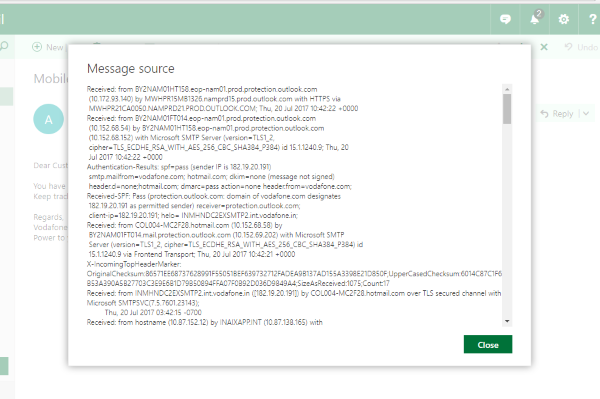
Vous pouvez utiliser un simple outil en ligne pour extraire des informations des en-têtes. L'outil vous est présenté par IPTrackerOnline.com . Mais avant d'utiliser l'outil, vous devez copier les en-têtes d'e-mail à partir d'un e-mail. Le processus est légèrement différent pour différents clients de messagerie. Mais vous pouvez suivre ce guide ici(this guide here) pour obtenir des instructions pour votre client de messagerie.
À titre d'exemple, dans l'image ci-dessus, nous avons copié l'en-tête d'un e-mail dans l'application Web Outlook.com comme suit.
Connectez(Log) -vous à votre compte et ouvrez l'e-mail dont vous souhaitez connaître les détails. Cliquez sur(Click) le bouton déroulant à 3 points et sélectionnez " Afficher la source du message(View Message Source) ". Maintenant, attendez que la source se charge et copiez tout le texte affiché. Bien que vous puissiez le lire directement et en tirer un certain sens, il est préférable d'analyser l'en-tête avec cet outil.
ASTUCE(TIP) : Vous pouvez savoir si les e-mails envoyés sont lus ou non avec Email Tracker(know if Sent Email is read or not with Email Tracker) .
Suivre l'adresse IP à partir de laquelle l'e-mail a été envoyé
Accédez maintenant à l'outil en ligne et collez-y l'intégralité du texte. Cliquez(Click) sur le bouton 'Analyser' et attendez les résultats.
Une fois les résultats prêts, vous pouvez faire défiler vers le bas pour voir les informations extraites des en-têtes. La liste des adresses IP d'origine probables vous donne l'adresse IP d'origine et son emplacement sur la carte. Et vous pouvez cliquer sur le petit bouton d'information pour voir le score de réputation du serveur et quelques autres détails à ce sujet.
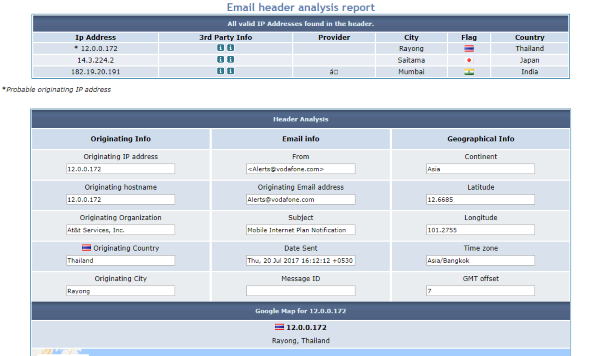
En dehors de cela, vous pouvez afficher les horodatages, les détails géographiques et les détails organisationnels de l'adresse IP d'origine. Vous pouvez en outre exécuter une recherche whois sur l'adresse IP et en savoir plus sur le propriétaire du serveur.
L' adresse IP(IP Address) est l'essence de base du suivi des e-mails à partir de leurs en-têtes. Une fois que vous avez obtenu l'adresse IP, vous pouvez pratiquement retrouver l'expéditeur.
Voici comment extraire des informations des en-têtes d'e- mails . (Email)Ainsi, la prochaine fois que vous aurez un e-mail suspect dans votre boîte de réception, assurez-vous de suivre et de vérifier l'expéditeur à l'aide des services de localisation d'adresses IP(IP address locator) .
Lire ensuite(Read next) : Comment extraire les adresses e-mail de Fichiers, Dossiers, URL, Texte(How to extract email addresses from Files, Folders, URL, Text) .
Related posts
Comment contacter Google AdSense par Email
Comment vider le Junk Email Folder dans Outlook
Comment automatiquement Forward Email dans Microsoft Outlook
Boomerang pour Gmail vous permet de planifier Email Sending and Receiving
MailChecker pour Windows vous permet de lot Valider les adresses e-mail
Email Insights pour Windows vous permet de rechercher rapidement Outlook email & Gmail
Best GRATUIT Email Finder outils pour le marketing efficace
Comment créer et ajouter Email Signature dans Outlook
Comment ajouter Google Workspace (G Suite) Email Account à Outlook
Comment enregistrer Email comme PDF dans Gmail and Outlook
Comment bloquer Email Tracking dans Outlook and Gmail?
Comment définir Outlook comme par défaut Email Reader sur Mac
Comment trouver les comptes liés à Email address and Phone number
Comment 08288407 A Thunderbird email
Comment vérifier si votre email address a été fui / ou vendu
Easy Email Extractor: Extrait email address à partir de Files, Text, Folders, URL, String
Best gratuit Email Backup software pour Windows 10
Comment ajouter quelqu'un à Safe Senders List dans Outlook
Comment chiffrer Emails dans Microsoft Outlook app and Outlook.com
Create Desktop Alerts pour Incoming Email en Outlook
